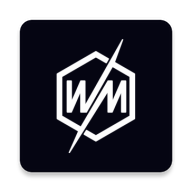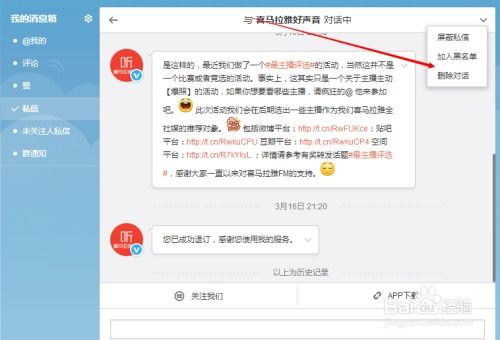如何在手机上轻松调整微博水印位置?
在手机上微博修改水印位置是一个简单而实用的操作,对于喜欢在微博上分享照片的用户来说,这不仅能彰显个性,还能有效保护图片的版权。以下将详细介绍如何在手机上修改微博水印的位置。

一、准备工作
在开始操作之前,请确保你已经安装了微博APP,并成功登录了自己的账号。这是修改水印位置的前提。

二、APP版微博修改水印位置步骤
1. 进入个人主页
打开微博APP后,点击屏幕右下角的“我”图标,进入个人主页。这是微博用户管理自己账号信息和设置的主要入口。

2. 进入设置页面
在个人主页中,找到并点击右上角的设置图标。这个图标通常是一个齿轮或者三条横线的形状。点击后,你将进入设置页面,这里包含了各种账号和应用的设置选项。
3. 寻找水印设置
进入设置页面后,水印设置可能藏得较深。你可以通过以下两种方式快速找到水印设置:
方式一:点击“客服中心”,然后在搜索栏中输入“水印”。系统会智能地引导你找到“设置微博图片水印”的选项。
方式二:直接浏览设置菜单,寻找“隐私设置”或类似选项,进一步找到“图片水印”设置。
4. 选择水印位置
进入水印设置界面后,你将看到多种水印位置供选择,如“底部居右”、“底部居中”以及“图片中心”等。根据自己的喜好和需求,点击选择你想要的水印位置。
5. 保存设置
选择好水印位置后,别忘了点击“保存”或“确定”按钮,确保你的设置生效。这样,以后你发布的每一张图片都会按照你设置的水印位置进行展示。
三、注意事项
1. 避免遮挡重要信息
在设置水印位置时,请确保水印不会遮挡图片的重要信息,如人物的脸部、文字内容等。这样,你的图片才能保持最佳的观感和传播效果。
2. 检查软件版本
微博的水印设置可能会随着软件版本的更新而发生变化。因此,建议定期检查并更新你的微博APP版本。这样可以确保设置过程顺利进行,并且能够享受最新的功能。
3. 遇到问题寻求帮助
如果你在设置过程中遇到任何问题,可以联系微博客服寻求帮助。微博客服团队总是很乐意为你解答疑惑,提供帮助。
四、不同手机品牌的操作差异
虽然上述步骤在大多数手机上都适用,但由于手机品牌、系统版本和软件版本的不同,操作步骤可能会有细微差异。以下是一些常见手机品牌的操作差异说明:
1. 苹果手机(如iPhone 12/13)
对于苹果手机用户,打开微博APP后,点击屏幕右下角的“我”图标进入个人主页。然后,点击右上角的设置图标(齿轮形状),进入设置页面。接下来,通过点击“客服中心”或在设置菜单中直接寻找“图片水印”设置来找到水印设置选项。选择好水印位置后,点击保存即可。
2. 安卓手机
对于安卓手机用户,由于手机品牌和微博版本的不同,操作步骤可能会有所不同。但总的来说,你可以按照以下步骤进行操作:
打开微博APP,点击屏幕右下角的“我”图标进入个人主页。
点击右上角的设置图标(可能是齿轮或三条横线形状),进入设置页面。
通过点击“客服中心”或在设置菜单中直接寻找“图片水印”设置来找到水印设置选项。
选择好水印位置后,点击保存。
如果你在使用安卓手机时遇到任何问题,建议查阅手机的用户手册或在线搜索针对你手机品牌和微博版本的详细操作步骤。
五、网页版微博修改水印位置步骤
如果你更喜欢使用网页版微博,设置水印位置也同样简单。以下是在网页版微博上修改水印位置的步骤:
1. 登录微博账号
使用浏览器打开微博官网,并登录你的账号。
2. 进入设置页面
点击页面右上角的设置图标(通常是一个齿轮的形状),选择“帐号设置”。
3. 寻找水印设置
在“帐号设置”界面中,找到“偏好设置”选项,再在其中寻找“图片水印位置”的设置项。
4. 选择水印位置
与APP版类似,网页版微博也提供了多种水印位置供你选择。挑选一个你满意的位置。
5. 保存设置
点击“保存设置”或类似的按钮,确保设置生效。这样,以后你在网页版微博上发布的每一张图片都会按照你设置的水印位置进行展示。
六、常见问题解答
1. 为什么找不到水印设置选项?
如果你在设置页面中找不到水印设置选项,可能是因为你的微博版本较低或者手机系统不支持某些功能。建议更新微博APP版本或尝试使用手机自带的应用商店下载最新版本的微博APP。
2.
- 上一篇: 打造地道水煮鱼片的完美制作方法
- 下一篇: 如何查询医师技能考试成绩
-
 如何在手机上调整照片尺寸资讯攻略11-06
如何在手机上调整照片尺寸资讯攻略11-06 -
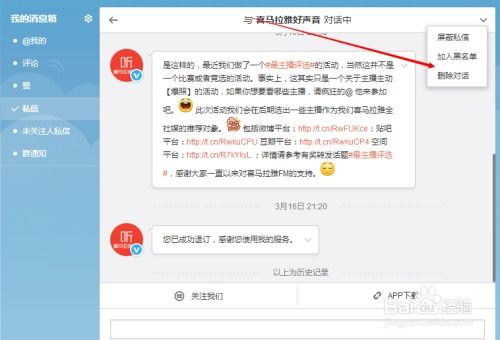 如何删除新浪微博私信?资讯攻略11-15
如何删除新浪微博私信?资讯攻略11-15 -
 微博私信群发的巧妙方法资讯攻略11-11
微博私信群发的巧妙方法资讯攻略11-11 -
 如何在手机上删除爱问阅读?资讯攻略11-23
如何在手机上删除爱问阅读?资讯攻略11-23 -
 如何在手机上登录奥鹏学生平台?资讯攻略11-11
如何在手机上登录奥鹏学生平台?资讯攻略11-11 -
 如何在手机上轻松修改照片名称资讯攻略11-18
如何在手机上轻松修改照片名称资讯攻略11-18